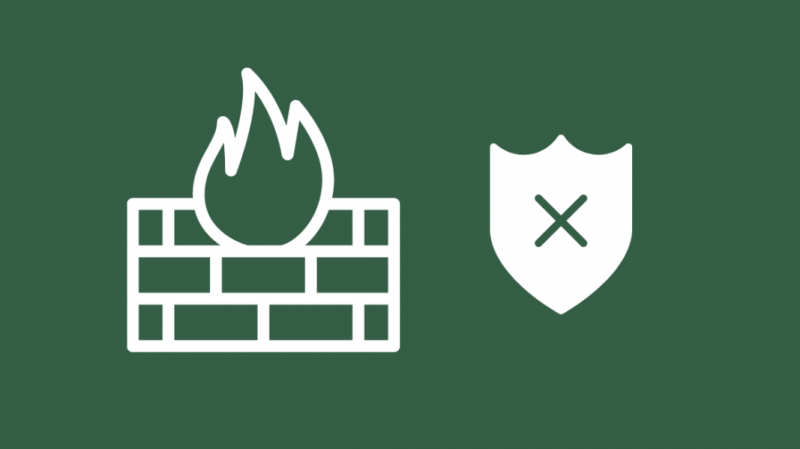Tā kā darbs ir tik grūts un laikietilpīgs, man gandrīz nav laika pavadīt kopā ar ģimeni un vecākiem.
Tāpēc, lai situāciju labotu, es nolēmu dažus mēnešus strādāt no mājām. Es domāju, ka darbs no mājām ne tikai ienesīs patīkamas pārmaiņas manā darba dzīvē, bet arī palīdzēs pavadīt vairāk laika ar ģimeni.
Tomēr, tiklīdz es sāku strādāt no mājām, mans DNS pārstāja darboties.
Tas bija ļoti saspringts, jo man bija svarīgs darbs pēc dažām stundām, un bez stabila interneta savienojuma man nebija iespējams to paveikt.
Tad es sapratu, ka nav jēgas par to satraukties. Drīzāk man bija jāuzņemas situācija savās rokās, lai atrisinātu problēmu pašam, jo man nebija atlicis daudz laika.
Es izpētīju savu ceļu caur to un atradu problēmas risinājumu.
Lai novērstu CenturyLink DNS Resolve problēmu, mēģiniet restartēt maršrutētāju un pārbaudiet, vai vads nav bojāts. Pārslēgšanās uz citu pārlūkprogrammu var arī palīdzēt vai īslaicīgi deaktivizēt ugunsmūri. Mēģiniet atspējot arī IPv6.
Ja neviens no iepriekš minētajiem uzlauzumiem nedarbojas, mēģiniet izmantot citu DNS.
Šajā rakstā es īsi paskaidroju par pāreju uz Google DNS, kā arī OpenDNS
Mēģiniet izmantot citu tīmekļa pārlūkprogrammu
Viens veids, kā novērst šo problēmu, ir izmantot citu tīmekļa pārlūkprogrammu. Ir pieejamas daudzas iespējas, piemēram, Firefox, Google Chrome, Microsoft Edge, Safari utt.
Ja nevēlaties mainīt tīmekļa pārlūkprogrammu, meklējiet atjauninājumus esošajā tīmekļa pārlūkprogrammā un atjauniniet to, tas var atrisināt problēmu.
Ja tas nedarbojas, mēģiniet dzēst pārlūkprogrammu un pēc tam to atkārtoti instalēt.
Uz laiku deaktivizējiet savu ugunsmūri
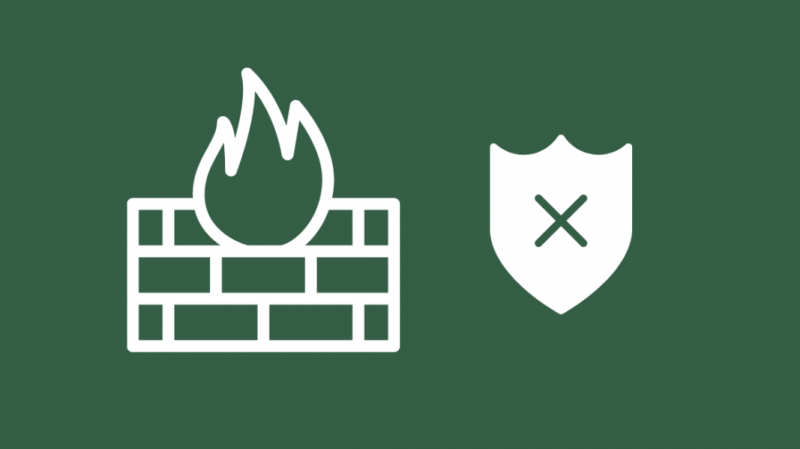
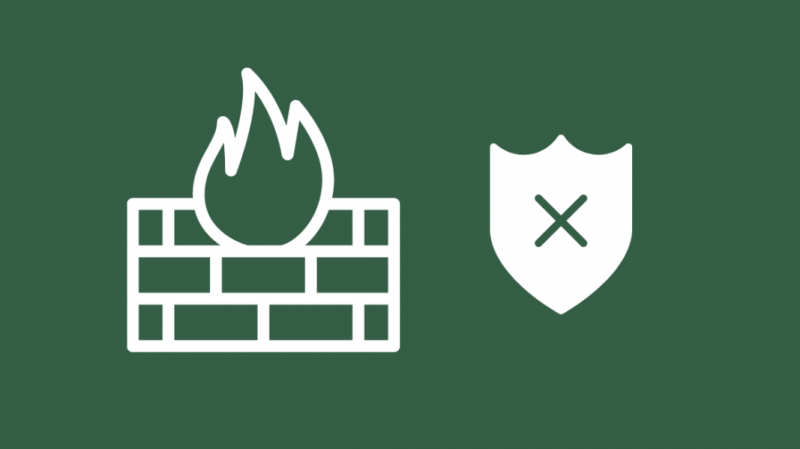
Ugunsmūris ir tīkla drošības sistēma, kas tiek instalēta privātuma un drošības apsvērumu dēļ.
Tas kontrolē ienākošos un izejošos datus, pārbaudot tos, izmantojot iepriekš definētus drošības noteikumus.
Tomēr dažos gadījumos tas var traucēt jūsu tīkla funkcionalitāti.
Ja tas tā ir, varat mēģināt izslēgt ugunsmūri. Tomēr tas var padarīt jūsu datoru neaizsargātu pret ļaunprātīgām darbībām.
Ugunsmūri var deaktivizēt, veicot šādas darbības:
- Atveriet vadības paneli
- Dodieties uz Sistēma un drošība.
- Izvēlieties Windows ugunsmūri.
- Atlasiet Izslēgt Windows ugunsmūri.
- Atlasiet burbuli blakus Izslēgt Windows ugunsmūri.
- Noklikšķiniet uz Labi.
Pārbaudiet, vai CenturyLink pakalpojumi nedarbojas
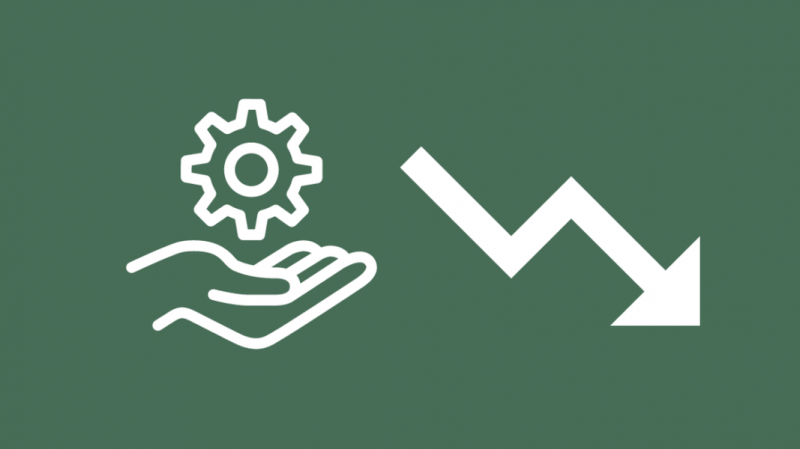
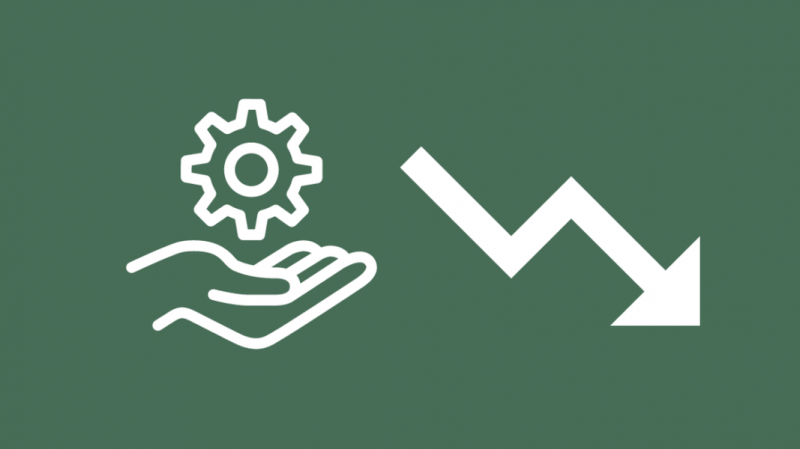
Dažreiz serverim radušās problēmas var nebūt jūsu problēmas dēļ, CenturyLink pakalpojumi var nedarboties.
Varat pārbaudīt lejupielādes detektora vietni, lai redzētu, vai ir kādi citi ziņojumi par pakalpojuma darbības traucējumiem.
Vai arī varat mēģināt sazināties ar CenturyLink klientu apkalpošanas dienestu, lai noskaidrotu, vai viņu serveris nedarbojas.
Ja runa ir par to, pagaidiet, līdz viņi novērsīs problēmu, jo jūs neko daudz nevarat darīt.
Problēma var būt arī ar interneta ātrumu, jo sastrēgumstundu laikā tie dažkārt var kļūt gandrīz nelietojami.
Tomēr jūs varat izveidot CenturyLink internets ir ātrāks atvienojot dažas ierīces vai veicot maršrutētāja barošanas ciklu.
Restartējiet maršrutētāju
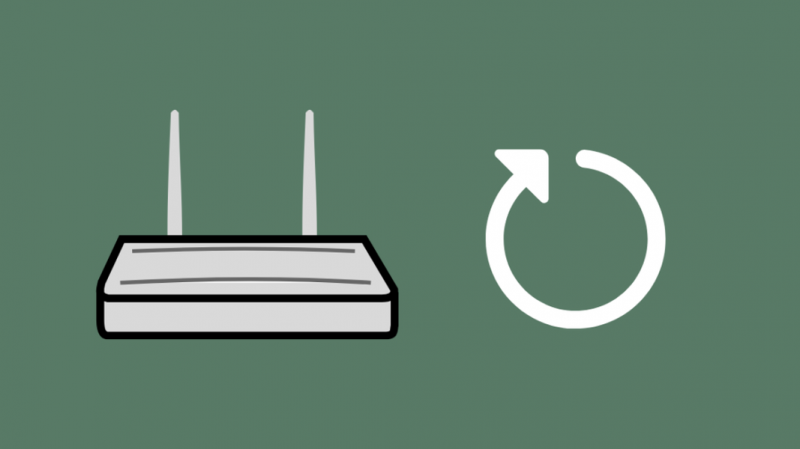
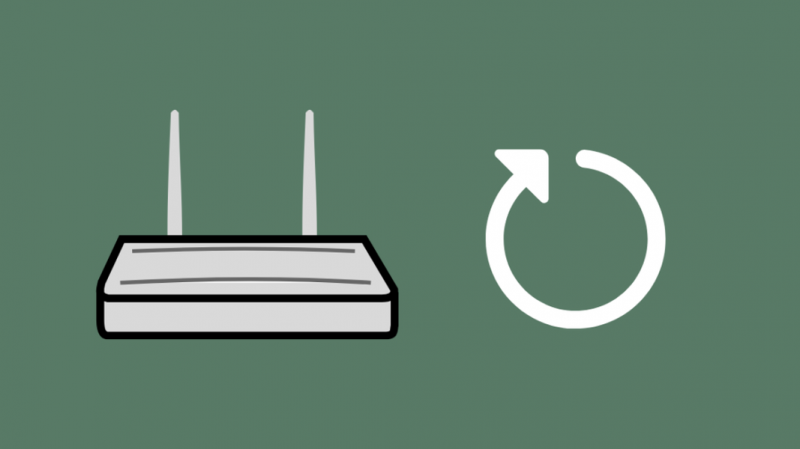
Ja šķiet, ka neviena no metodēm nedarbojas, mēģiniet restartēt maršrutētāju.
Tā ir vienkārša procedūra, kas daudzos gadījumos ir izrādījusies auglīga.
Lielāko daļu savienojuma problēmu var novērst, vienkārši ieslēdzot maršrutētāju.
Lai pārstartētu maršrutētāju, vienkārši atvienojiet strāvas vadu no sienas kontaktligzdas.
Pagaidiet dažas minūtes, pirms atkal pievienojat to atpakaļ.
Tagad pārbaudiet, vai savienojums ir atjaunots, piekļūstot serverim.
Pārbaudiet savus vadus
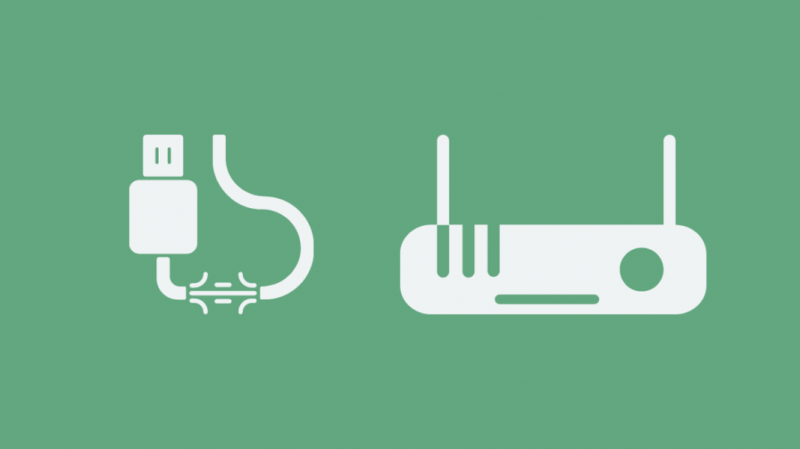
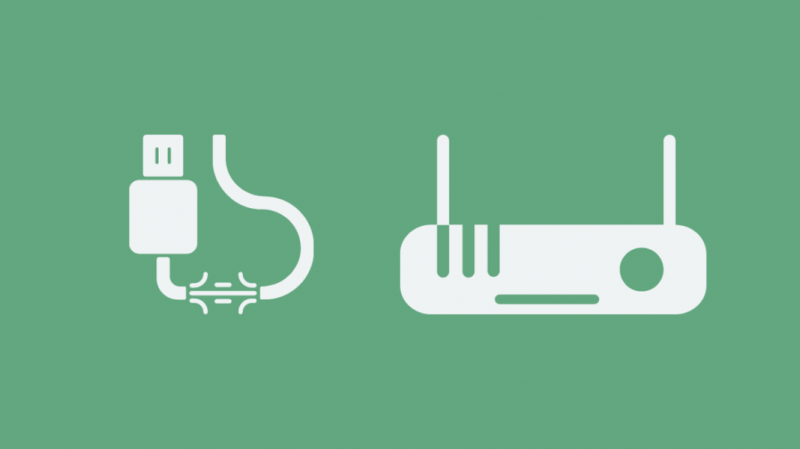
Dažreiz problēma var nebūt serverī vai maršrutētājā.
Maršrutētāja vadi var būt bojāti, tādējādi ietekmējot savienojamību.
Pārbaudiet, vai vadi nav nolietojušies un nav bojāti savienojumi.
Ja vadi nav labā stāvoklī, nomainiet tos ar jauniem vadiem.
Pārbaudiet arī, vai vadi ir pareizi pievienoti un vai nav vaļīgu savienojumu.
Vadu nomaiņa, visticamāk, šajā gadījumā novērsīs problēmu un atjaunos savienojumu.
Izmēģiniet Google DNS
Ja esat sasniedzis šo punktu, iesaku jums pārslēgties uz citu serveri.
Dažreiz serveris var kļūt lēns un vai tas var būt pārslogots.
Jebkurā gadījumā labāk ir mainīt serverus.
Ir pieejamas dažas iespējas, no kurām izvēlēties. Es ieteiktu vispirms izmēģināt Google DNS serveri.
Dažas no Google DNS priekšrocībām ir:
- Serveri publiskiem DNS pakalpojumiem izmanto Anycast tīklu.
- Tie tiek uzskatīti par ātrākajiem DNS pasaulē.
- Tie ir ļoti droši un bieži tiek uzraudzīti un aizsargāti pret bieži sastopamiem DNS uzbrukumiem.
Tagad, kad esam īsi apsprieduši Google DNS izmantošanas priekšrocības, apskatīsim, kā jūs gatavojaties konfigurēt Google DNS savā datorā.
Veiciet tālāk norādītās darbības.
- Atveriet administratora režīmu operētājsistēmā Windows (sakne UNIX un LINUX)
- Noklikšķiniet uz izvēlnes 'Sākt' un pēc tam atlasiet 'Vadības panelis'.
- Dodieties uz 'Tīkla un koplietošanas centrs' un pēc tam noklikšķiniet uz 'Mainīt adaptera iestatījumus'.
- Noklikšķiniet uz sava interneta savienojuma un ar peles labo pogu noklikšķiniet uz “Local Area Connection”.
- Izvēlieties 'Properties' un pēc tam noklikšķiniet uz cilnes 'DNS' zem tā.
- Jūs redzēsit dažas DNS servera IP adreses, noņemiet tās un pievienojiet savus jaunos Google DNS serverus.
- IPv4 adreses: 8.8.8.8 un/vai 8.8.4.4.
- IPv6 adreses: 2001:4860:4860::8888 un 2001:4860:4860::8844.
Izmēģiniet OpenDNS
Vēl viens DNS serveris, kuru varat izmēģināt bez maksas, ir OpenDNS serveris.
OpenDNS serveru priekšrocības ir:
- Tie ir ļoti ātri un saglabā IP adreses savā kešatmiņā, kā rezultātā tiem nepieciešams ļoti maz laika, lai atrisinātu jūsu pieprasījumus.
- Tie bloķē pikšķerēšanas vietņu ielādi jūsu sistēmā.
- Viņi izmanto kopienas vietnes Phishtank pakalpojumus, lai pārbaudītu, vai konkrēta vietne ir daļa no pikšķerēšanas krāpniecības.
- Viņi arī novērš drukas kļūdas, meklējot vietni, un attiecīgi ielādē tās.
Lai konfigurētu OpenDNS operētājsistēmā Windows, veiciet šīs darbības:
- Noklikšķiniet uz izvēlnes 'Sākt' un pēc tam atveriet 'Vadības panelis'.
- Noklikšķiniet uz 'Tīkls un internets' un pēc tam atlasiet 'Tīkla un koplietošanas centrs'.
- Kreisajā rūtī varat redzēt opciju “Mainīt adaptera iestatījumus”, noklikšķiniet uz tās.
- Ar peles labo pogu noklikšķiniet uz tīkla interfeisa, kas ir savienots ar internetu, un atlasiet rekvizītus.
- Atlasiet “Internet Protocol Version 4 (TCP/IPv4)” un vēlreiz noklikšķiniet uz rekvizītiem.
- Noklikšķiniet uz 'Izmantot šādas DNS servera adreses' un noklikšķiniet uz 'Papildu'.
- Servera laukā ievadiet IP adreses 208.67.222.222 un 208.67.220.220 un noklikšķiniet uz Labi.
Operētājsistēmā Mac OS veiciet šīs darbības:
- Dodieties uz 'Sistēmas preferences' un noklikšķiniet uz 'Tīkls'.
- Izvēlieties pirmo savienojumu, ko redzat savā sarakstā, un noklikšķiniet uz “Papildu”.
- Atlasiet cilni DNS un pievienojiet 208.67.222.222 un 208.67.220.220 DNS serveru sarakstam un noklikšķiniet uz Labi.
Atspējot IPv6
IPv6 ir jaunākā interneta protokola versija, un tā ir atbildīga par tīklu un ierīču identifikāciju, kā arī par atrašanās vietas noteikšanas pakalpojumiem.
Dažreiz, kad tas ir ieslēgts, tas var traucēt savienojumiem, un tā dēļ DNS serveris var pārstāt darboties.
Savienojumu var atjaunot, vienkārši atspējojot IPv6 iestatījumus.
Lai to izdarītu, dodieties uz vadības paneli un izvēlieties cilni Tīkls un internets.
Pēc tam izslēdziet IPv6 iestatījumus.
Sazinieties ar atbalsta dienestu
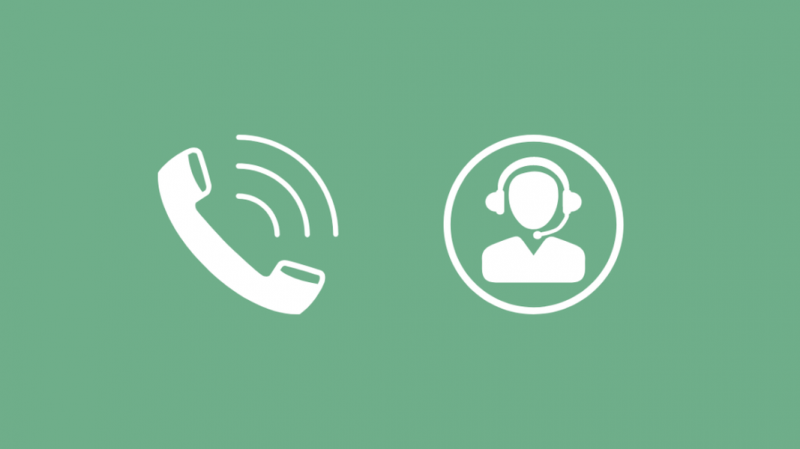
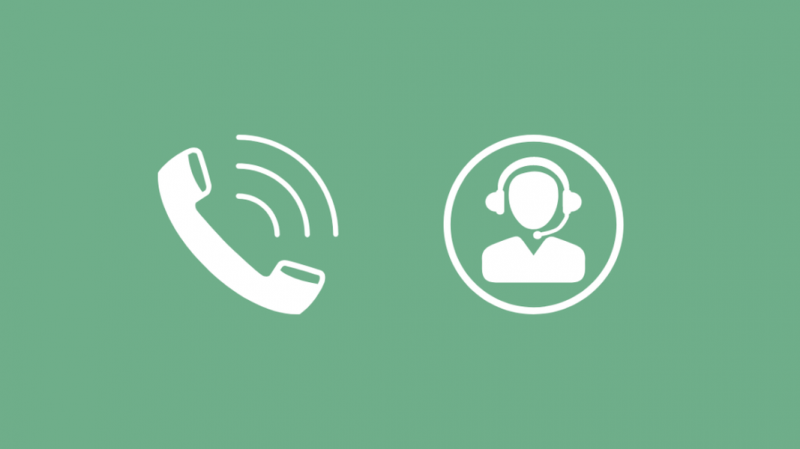
Ja neviens no iepriekš minētajiem uzlaušanas gadījumiem nepalīdzēja, jums būs jāsazinās ar klientu atbalsta dienestu kā pēdējo līdzekli.
Viņi zinās, kas jādara, un palīdzēs jums visā procesā.
Jūs varat sazināties CenturyLink klientu atbalsts no viņu tīmekļa vietnes vai zvaniet uz viņu bezmaksas tālruņa numuru, lai saņemtu papildu palīdzību.
Šeit jūs varat izvēlēties no dažādām iespējām, tostarp tērzēšanu, zvanu utt.
Viņi pat var nosūtīt savu tehniķi, lai palīdzētu jums atrisināt problēmu, ar kuru jūs saskaraties.
Secinājums
Es pats zinu, cik tas var būt kaitinoši, ja jūsu DNS pazūd, jūsu iespējas kļūst ierobežotas un jums atliek ļoti maz alternatīvu.
Tāpēc es ceru, ka šis mans mazais raksts jums bija noderīgs un varējāt atrisināt problēmu.
Taču ir dažas lietas, kuras vēlos jums paturēt prātā, pirms turpināt.
Veicot maršrutētāja problēmu novēršanu, pirms maršrutētāja atvienošanas vienmēr izslēdziet strāvas padevi.
Un vienmēr pagaidiet vismaz 5 minūtes, pirms to atkal ieslēdzat.
Ja domājat par serveru maiņu, varat izvēlēties arī publisku serveri, jo tas ir bez maksas. Ja domājat, ka, mainot interneta pakalpojumu sniedzēju, šī problēma tiks atrisināta, brīdiniet, DNS problēmas spektrā un citi interneta pakalpojumu sniedzēji.
Konfigurējot Google DNS serveri uz UNIX vai LINUX OS, rediģējiet failu, ierakstot “nano -w /etc/resolv.conf”.
Viņi izmanto vienu failu, lai iestatītu DNS atrisinātājus.
Tagad noņemiet esošās rindas un pievienojiet šīs divas “nosaukumu serveris 8.8.8.8” un
“vārdu serveris 8.8.4.4”.
Izmantojot OpenDNS, varat bloķēt vietnes, kuras nevēlaties izmantot citiem jūsu mājās esošajiem.
Turklāt vietnēm varat piešķirt īsos nosaukumus, lai tām viegli piekļūtu.
Tas ir gandrīz viss, tagad varat turpināt darbu bez pārtraukumiem.
Jums var patikt arī lasīšana
- CenturyLink Kur ir mans tehniķis: pilnīga rokasgrāmata
- CenturyLink DSL gaiši sarkans: kā labot dažu sekunžu laikā
- Kā dažās sekundēs nomainīt CenturyLink Wi-Fi paroli
- Centurylink atgriešanas aprīkojums: Dead-Simple Guide
bieži uzdotie jautājumi
Kā es varu salabot savu DNS vietnē CenturyLink?
Piesakieties maršrutētāja pārlūkprogrammas utilītprogrammā, adreses joslā ievadot tā IP adresi un pēc tam dodieties uz papildu iestatīšanas izvēlni.
Noklikšķiniet uz 'Papildu iestatīšana' un pēc tam izvēlieties 'WAN iestatījumi'. Platjoslas iestatījumu sadaļā izvēlieties WAN iestatījumi un pēc tam mainiet DNS veidu.
Kas ir dinamiskais DNS CenturyLink?
Dinamiskais DNS saista jūsu maršrutētāja WAN IP adresi ar resursdatora nosaukumu, un tas automātiski atjauninās DNS serveri ikreiz, kad tiks veiktas izmaiņas WAN IP adresē.
Vai CenturyLink ir statisks vai dinamisks IP?
CenturyLink piedāvā gan statiskas, gan dinamiskas IP adreses kā papildinājumu jūsu interneta pakalpojumam. Statiskie IP nemainās, kamēr dinamiskais IP mainās katru reizi, kad piesakāties datorā un piekļūstat internetam.
Cik CenturyLink iekasē par statisku IP adresi?
Viena IP ikmēneša likme ir 15 ASV dolāri un vienreizēja maksa — 75 ASV dolāri.